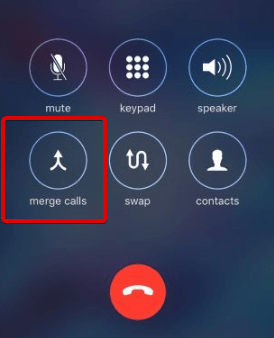Karena krisis virus corona, kebutuhan untuk melakukan panggilan grup akan meningkat. Berikut cara melakukan panggilan konferensi di iPhone.
Ketika epidemi coronavirus berlanjut, sebagian besar dari kita akan bekerja dari rumah. Oleh karena itu, aturan pertama yang harus diingat saat melakukan panggilan grup adalah menghindari duduk di tempat yang bising atau tempat dengan masalah jaringan. Kemungkinan kebanyakan orang akan kehilangan detail kecil ini, oleh karena itu, kami telah mengulanginya.
Selanjutnya, bagi yang mungkin bukan digital natives di postingan kali ini, kita akan membahas cara melakukan conference call di iPhone dan manfaatnya.
Manfaat Panggilan Grup di iPhone
- Dapat berpartisipasi dalam pertemuan kelompok tanpa hadir.
- Menghemat waktu dan uang yang dihabiskan untuk sumber daya manusia.
- Pengambilan keputusan yang cepat.
- Terhubung dengan hingga lima orang sekaligus.
Sekarang, kita tahu apa manfaat panggilan grup. Mari pelajari cara melakukan panggilan grup, menambahkan peserta, menghapus mereka untuk berbicara secara pribadi, menggabungkan panggilan, dan lainnya.
Bagaimana cara memulai panggilan konferensi saat menggunakan iPhone?
Untuk mengatur panggilan konferensi di iPhone, Anda harus menggunakan aplikasi Telepon. Namun, ini akan membatasi jumlah peserta menjadi lima termasuk Anda, tetapi ini tidak akan mengganggu Anda. Karena Anda dapat terhubung dengan orang-orang menggunakan platform apa pun yaitu Android, telepon rumah, dll.
Namun, jika semua orang dalam panggilan telepon menggunakan perangkat Apple, Anda dapat menggunakan obrolan grup FaceTime untuk panggilan konferensi. Aplikasi panggilan video FaceTime memungkinkan koneksi, hingga 32 orang sekaligus.
Selain itu, Anda dapat mengetahui tentang perangkat lunak konferensi video terbaik .
Langkah-langkah untuk memulai panggilan konferensi di iPhone
- Luncurkan aplikasi Telepon.
- Lakukan panggilan ke orang pertama. Setelah terhubung, beri tahu penerima tentang panggilan grup.
- Ketuk tombol Tambah Panggilan, ini akan menahan orang pertama.

- Sekarang, lakukan panggilan kedua dengan menekan nomor atau dari daftar kontak.
- Setelah panggilan kedua terhubung, ketuk Gabung. Ini akan menggabungkan panggilan di iPhone dan panggilan konferensi akan dimulai. Anda akan melihat panggilan gabungan di bagian atas layar iPhone.
- Untuk menambahkan lebih banyak orang, ikuti langkah yang sama. Ingat Anda hanya dapat menambahkan 5 peserta. Dalam hal ini, karena dua sudah ada termasuk Anda. 3 lagi dapat ditambahkan.
- Untuk mengakhiri panggilan konferensi di iPhone, ketuk Red End Call.
Catatan: Jika Anda adalah orang yang memulai panggilan setelah Anda menekan tombol ini, semua peserta akan terputus.
Bagaimana cara menambahkan panggilan masuk ke panggilan konferensi di iPhone?
Jika Anda sedang melakukan panggilan dan Anda menerima panggilan lain di antaranya yang ingin Anda gabungkan. Ikuti langkah-langkah di bawah ini untuk melakukan panggilan konferensi pada panggilan aktif.
- Alih-alih mengakhiri panggilan, ketuk Tahan & Terima. Ini akan menahan panggilan saat ini dan memungkinkan Anda terhubung dengan penelepon kedua.
- Setelah selesai, ketuk Gabung untuk menggabungkan kedua panggilan menjadi panggilan konferensi di iPhone.
- Langkah yang sama dapat diulang untuk panggilan yang berhasil.
- Namun, jika Anda tidak ingin menggabungkan panggilan di iPhone, Anda dapat menekan tombol Tolak. Jika penyedia operator Anda menawarkan pesan suara, ketuk Kirim ke Pesan Suara.
Dengan menggunakan langkah-langkah sederhana ini, Anda dapat menggabungkan dua panggilan dan menjadikannya panggilan konferensi di iPhone atau dapat menolak panggilan kedua atau menerima panggilan kedua dan mengakhiri panggilan pertama.
Cara Menghapus Peserta dan Berbicara Secara Pribadi pada panggilan konferensi di iPhone
Selama panggilan konferensi di iPhone, Anda dapat mengakhiri panggilan dengan peserta tertentu atau berbicara secara pribadi. Fitur ini berguna ketika Anda tidak ingin mengakhiri panggilan tetapi ingin berbagi beberapa informasi tertentu dengan satu orang dalam panggilan konferensi.
Di sini, cara menurunkan peserta dan mengelola individu dalam panggilan konferensi di iPhone
- Saat melakukan panggilan konferensi, ketuk tombol biru "i". Anda akan melihat bahwa hanya panggilan yang digabungkan sebagai panggilan konferensi.
- Ini akan mencantumkan semua peserta.
- Untuk berbicara secara pribadi, ketuk Pribadi di sebelah nama penerima. Ini akan menghapus orang itu dari konferensi dan akan membuka jalur baru antara Anda berdua untuk berbicara secara pribadi. Untuk menambahkan orang itu ke panggilan konferensi, ketuk Gabung.
- Untuk menghapus seseorang dari panggilan konferensi, ketuk Akhiri di sebelah nama mereka.
Selain itu, jika Anda hanya ingin mendengar orang lain dalam panggilan konferensi di iPhone, Anda dapat membisukan diri sendiri. Jadi ketuk tombol Bungkam.

Untuk berpartisipasi dalam panggilan lagi, ketuk tombol bisu lagi, ini akan membunyikan Anda dan sekarang Anda dapat berbicara di panggilan konferensi di iPhone.
Selanjutnya, saat melakukan panggilan konferensi di iPhone jika Anda ingin menggunakan aplikasi lain, Anda harus melakukan panggilan di Speaker sehingga Anda tidak melewatkan apa pun. Sekarang Anda dapat menggesek ke atas dari bawah dan dapat mengakses aplikasi lain.
Jadi, ini semua untuk saat ini. Dengan menggunakan langkah-langkah sederhana ini, Anda dapat melakukan panggilan konferensi di iPhone dan terhubung dengan orang-orang selama COVID-19 ini.
Namun, jika Anda menghadapi masalah apa pun saat menggabungkan panggilan, coba alihkan panggilan ke TAHAN dan gunakan papan tombol untuk memanggil nomor tersebut. Dengan cara ini Anda akan dapat menggabungkan panggilan dan memulai konferensi.
Anda juga dapat mencoba menonaktifkan VoLTE atau Wi-Fi. Untuk melakukannya, buka Pengaturan> Seluler> Opsi Data Seluler> Aktifkan LTE. Bergantung pada operator atau wilayah, Anda akan mendapatkan opsi.
Dengan cara ini Anda dapat menggabungkan panggilan dan dapat melakukan panggilan konferensi di iPhone.
Kami harap Anda menemukan artikel yang informatif. Jika Anda menggunakan metode lain untuk melakukan panggilan konferensi di iPhone atau ingin mengetahui hal lain, tinggalkan komentar. Dan tetap di rumah dan tetap aman selama pandemi ini.